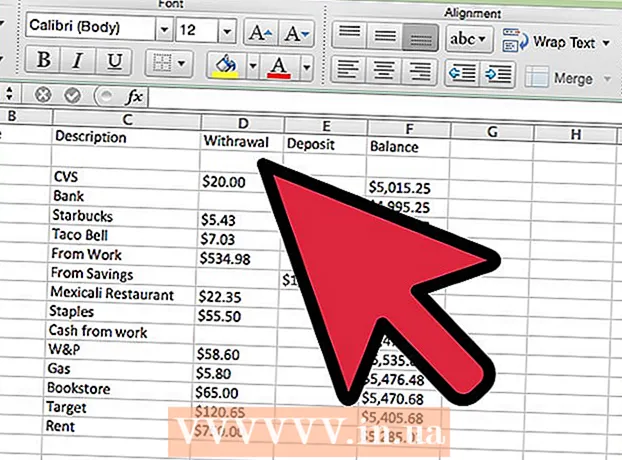Forfatter:
Monica Porter
Opprettelsesdato:
16 Mars 2021
Oppdater Dato:
1 Juli 2024

Innhold
Når maskinvaren på datamaskinen din har problemer, men du ikke vet hvilken artikeltype eller produsent du har, kan du bruke enhetens maskinvare-ID for identifikasjon. Maskinvare-ID lar deg finne ut produsenten og modellen til nesten all maskinvaren på datamaskinen din, selv om enheten ikke fungerer.
Fremgangsmåte
Del 1 av 2: Finn maskinvare-ID
Åpne Enhetsbehandling. Denne funksjonen viser alle tilkoblede maskinvarer og viser enhetene som ikke fungerer som de skal. Her er noen forskjellige måter å åpne Enhetsbehandling på:
- På alle versjoner av Windows - Trykk Vinn+R skriv deretter inn devmgmt.msc. Enhetsbehandling starter.
- På alle versjoner av Windows Åpne kontrollpanelet og bytt visningen til store eller små ikoner ved hjelp av rullegardinmenyen øverst til høyre. Deretter velger du "Enhetsbehandling".
- På Windows 8.1 Høyreklikk Start-knappen og velg "Enhetsbehandling".

Høyreklikk på enheten du vil sjekke, og velg "Egenskaper". Du kan se egenskapene til "Ukjente enheter" eller andre enheter som ikke fungerer, for å finne riktig driver.- Enheten med feilen vil ha et "!" liten.
- Du kan utvide kategoriene ved å klikke på "+".

Klikk på kortet.Detaljer (Detalj). Dialogboksen Eiendom og Verdiboksen vises.
Velg "Hardware Ids" fra rullegardinmenyen. Et antall forskjellige elementer vises i Verdi-boksen. Dette er maskinvare-ID-en til enheten. Du kan bruke disse IDene til å hjelpe deg med å identifisere og finne riktig driver for enheten. Se følgende avsnitt for mer informasjon. annonse
Del 2 av 2: Bruke maskinvare-ID for å finne driver

Høyreklikk på den første ID-en og velg "Kopier". Listeolje er vanligvis den primære ID-en og har flest tegn. Høyreklikk denne ID-en for å kopiere til utklippstavlen på PCen.
Lim inn maskinvare-ID-en i Google-søkefeltet. Du vil vite hvilken enhet dette er, denne informasjonen er veldig nyttig for å identifisere feilen som maskinvaren står overfor.
Legg til "driver" på slutten av søkeordet. Google returnerer resultatene som inneholder driverfilen for denne typen maskinvare. Du kan også bruke informasjonen du fant i forrige trinn for å laste ned riktig driver fra produsentens støtteside.
Forstå strukturen til maskinvare-ID-en. Selv om det ikke er behov for å dekode hele ID-en, men det er to data som vil hjelpe oss med å identifisere produktet hvis Google-søket ikke er effektivt. VEN_XXXX er koden som representerer produsenten (leverandøren). Fortsatt DEV_XXXX er den spesifikke modellen til enheten. Her er noen koder VEN_XXXX Hyppig:
- Intel - 8086
- ATI / AMD - 1002/1022
- NVIDIA - 10DE
- Broadcom - 14E4
- Atheros - 168C
- Realtek - 10EC
- Kreativ - 1102
- Logitech - 046D
Bruk nettstedet Device Hunt for å hente informasjon om maskinvare. Du kan bruke leverandør-ID og enhet som du hentet ut ovenfor for å søke i databasen på. Vennligst skriv inn fire leverandør-ID (VEN_XXXX) i søkefeltet for leverandør-ID, eller de 4 enhets-ID-numrene (DEV_XXXX) i riktig felt, og klikk deretter på "Søk" -knappen.
- Databasen er stor, men ikke all maskinvare er tilgjengelig. Der du ikke finner resultatet er det mulig.
- Databasen er designet for PCI-sporhardware inkludert grafikkort, lydkort og nettverkskort.